PS修图调色
- 格式:pptx
- 大小:2.94 MB
- 文档页数:7
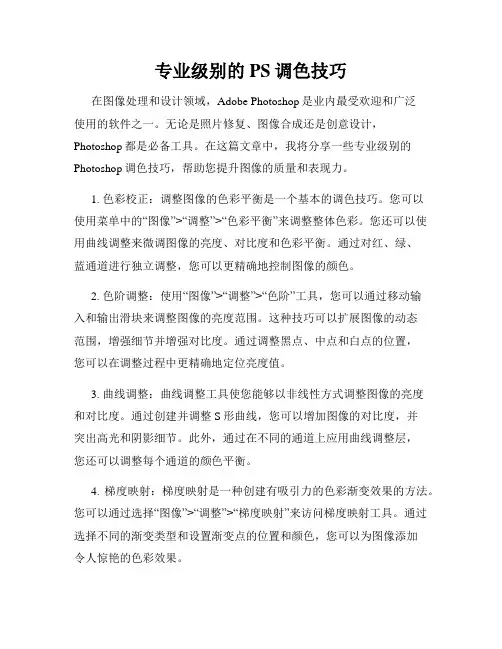
专业级别的PS调色技巧在图像处理和设计领域,Adobe Photoshop是业内最受欢迎和广泛使用的软件之一。
无论是照片修复、图像合成还是创意设计,Photoshop都是必备工具。
在这篇文章中,我将分享一些专业级别的Photoshop调色技巧,帮助您提升图像的质量和表现力。
1. 色彩校正:调整图像的色彩平衡是一个基本的调色技巧。
您可以使用菜单中的“图像”>“调整”>“色彩平衡”来调整整体色彩。
您还可以使用曲线调整来微调图像的亮度、对比度和色彩平衡。
通过对红、绿、蓝通道进行独立调整,您可以更精确地控制图像的颜色。
2. 色阶调整:使用“图像”>“调整”>“色阶”工具,您可以通过移动输入和输出滑块来调整图像的亮度范围。
这种技巧可以扩展图像的动态范围,增强细节并增强对比度。
通过调整黑点、中点和白点的位置,您可以在调整过程中更精确地定位亮度值。
3. 曲线调整:曲线调整工具使您能够以非线性方式调整图像的亮度和对比度。
通过创建并调整S形曲线,您可以增加图像的对比度,并突出高光和阴影细节。
此外,通过在不同的通道上应用曲线调整层,您还可以调整每个通道的颜色平衡。
4. 梯度映射:梯度映射是一种创建有吸引力的色彩渐变效果的方法。
您可以通过选择“图像”>“调整”>“梯度映射”来访问梯度映射工具。
通过选择不同的渐变类型和设置渐变点的位置和颜色,您可以为图像添加令人惊艳的色彩效果。
5. 颜色平衡:通过“图像”>“调整”>“颜色平衡”工具,您可以进一步微调图像的颜色。
通过调整阴影、中间调和高光的颜色偏移量,您可以为图像添加冷暖效果、调整色调平衡并增强色彩饱和度。
6. 图层混合模式:图层混合模式是一种通过将不同图层合并来创建特殊效果的强大工具。
通过在图层面板中选择图层混合模式选项,您可以改变图层与下方图层的互动方式。
例如,使用“叠加”混合模式可以增强图像的对比度和饱和度,而使用“颜色加深”模式可以加深图像的阴影。
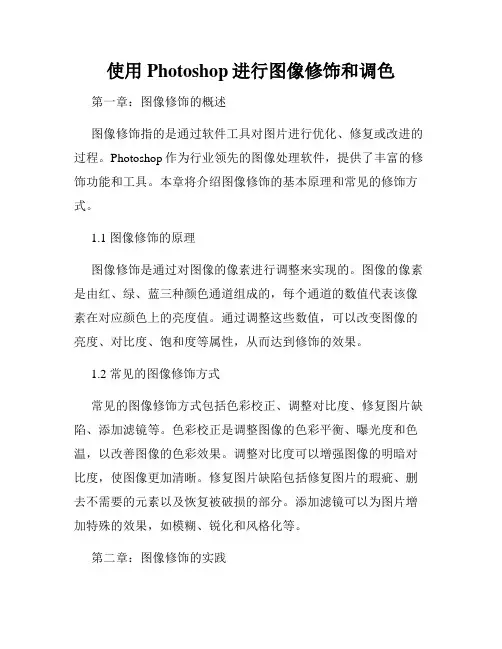
使用Photoshop进行图像修饰和调色第一章:图像修饰的概述图像修饰指的是通过软件工具对图片进行优化、修复或改进的过程。
Photoshop作为行业领先的图像处理软件,提供了丰富的修饰功能和工具。
本章将介绍图像修饰的基本原理和常见的修饰方式。
1.1 图像修饰的原理图像修饰是通过对图像的像素进行调整来实现的。
图像的像素是由红、绿、蓝三种颜色通道组成的,每个通道的数值代表该像素在对应颜色上的亮度值。
通过调整这些数值,可以改变图像的亮度、对比度、饱和度等属性,从而达到修饰的效果。
1.2 常见的图像修饰方式常见的图像修饰方式包括色彩校正、调整对比度、修复图片缺陷、添加滤镜等。
色彩校正是调整图像的色彩平衡、曝光度和色温,以改善图像的色彩效果。
调整对比度可以增强图像的明暗对比度,使图像更加清晰。
修复图片缺陷包括修复图片的瑕疵、删去不需要的元素以及恢复被破损的部分。
添加滤镜可以为图片增加特殊的效果,如模糊、锐化和风格化等。
第二章:图像修饰的实践在本章,我们将通过实际操作来学习如何使用Photoshop进行图像修饰。
我们将以一张风景照片为例进行演示,并介绍一些常用的修饰技巧和工具。
2.1 色彩校正在Photoshop中,我们可以通过“调整图像”功能来进行色彩校正。
首先,选择“图像”菜单下的“调整图像”选项,然后调整色彩平衡、曝光度和色温,直到达到满意的效果。
我们还可以使用“相机原始”工具来校正RAW格式的照片,以获得更准确的色彩还原。
2.2 调整对比度通过“控制面板”中的“色阶”或“曲线”工具,我们可以调整图像的对比度。
色阶调整可以通过调整亮度的黑点、中点和白点来改变图像的亮度分布,从而增强对比度。
曲线调整允许我们自定义亮度和对比度曲线,以实现更精确的调节。
2.3 修复图片缺陷Photoshop提供了许多修复工具,如修补工具、克隆工具和修复画笔。
通过使用这些工具,可以轻松地修复图片中的瑕疵、删去不需要的元素以及恢复被破损的部分。
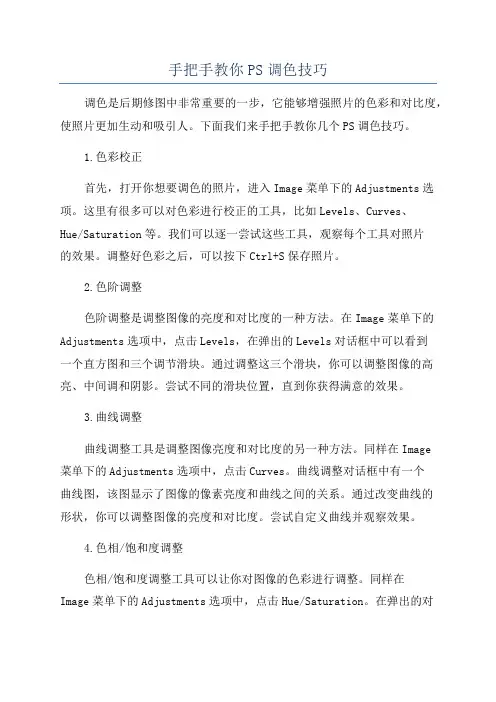
手把手教你PS调色技巧调色是后期修图中非常重要的一步,它能够增强照片的色彩和对比度,使照片更加生动和吸引人。
下面我们来手把手教你几个PS调色技巧。
1.色彩校正首先,打开你想要调色的照片,进入Image菜单下的Adjustments选项。
这里有很多可以对色彩进行校正的工具,比如Levels、Curves、Hue/Saturation等。
我们可以逐一尝试这些工具,观察每个工具对照片的效果。
调整好色彩之后,可以按下Ctrl+S保存照片。
2.色阶调整色阶调整是调整图像的亮度和对比度的一种方法。
在Image菜单下的Adjustments选项中,点击Levels,在弹出的Levels对话框中可以看到一个直方图和三个调节滑块。
通过调整这三个滑块,你可以调整图像的高亮、中间调和阴影。
尝试不同的滑块位置,直到你获得满意的效果。
3.曲线调整曲线调整工具是调整图像亮度和对比度的另一种方法。
同样在Image菜单下的Adjustments选项中,点击Curves。
曲线调整对话框中有一个曲线图,该图显示了图像的像素亮度和曲线之间的关系。
通过改变曲线的形状,你可以调整图像的亮度和对比度。
尝试自定义曲线并观察效果。
4.色相/饱和度调整色相/饱和度调整工具可以让你对图像的色彩进行调整。
同样在Image菜单下的Adjustments选项中,点击Hue/Saturation。
在弹出的对话框中,你可以通过移动滑块或输入数值来改变图像的色相、饱和度和亮度。
调整不同的参数,观察效果并找到最佳的效果。
5.渐变映射渐变映射工具可以给你的照片增加一种特殊的色彩效果。
点击Image 菜单下的Adjustments选项,选择Gradient Map。
在弹出的渐变映射对话框中,选择你喜欢的预设或者自定义一个渐变映射。
通过调整渐变映射的顺序和颜色,你可以给照片添加非常独特的色彩效果。
6.群组调色在对单个图层进行调色之外,你还可以通过群组调色的方式对多个图层进行批量调色。
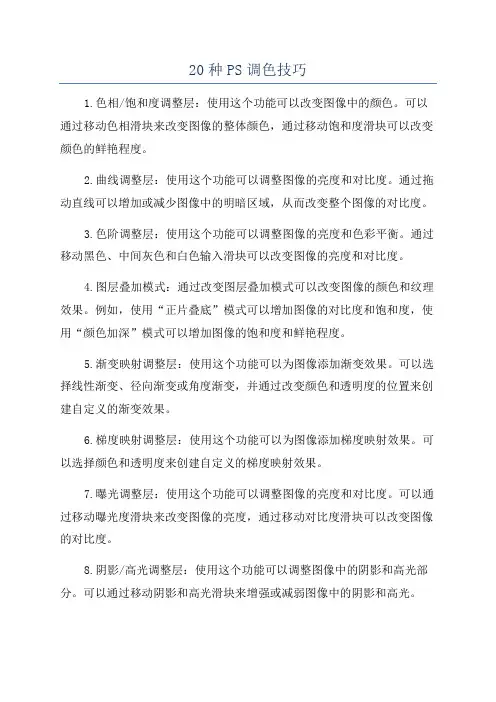
20种PS调色技巧1.色相/饱和度调整层:使用这个功能可以改变图像中的颜色。
可以通过移动色相滑块来改变图像的整体颜色,通过移动饱和度滑块可以改变颜色的鲜艳程度。
2.曲线调整层:使用这个功能可以调整图像的亮度和对比度。
通过拖动直线可以增加或减少图像中的明暗区域,从而改变整个图像的对比度。
3.色阶调整层:使用这个功能可以调整图像的亮度和色彩平衡。
通过移动黑色、中间灰色和白色输入滑块可以改变图像的亮度和对比度。
4.图层叠加模式:通过改变图层叠加模式可以改变图像的颜色和纹理效果。
例如,使用“正片叠底”模式可以增加图像的对比度和饱和度,使用“颜色加深”模式可以增加图像的饱和度和鲜艳程度。
5.渐变映射调整层:使用这个功能可以为图像添加渐变效果。
可以选择线性渐变、径向渐变或角度渐变,并通过改变颜色和透明度的位置来创建自定义的渐变效果。
6.梯度映射调整层:使用这个功能可以为图像添加梯度映射效果。
可以选择颜色和透明度来创建自定义的梯度映射效果。
7.曝光调整层:使用这个功能可以调整图像的亮度和对比度。
可以通过移动曝光度滑块来改变图像的亮度,通过移动对比度滑块可以改变图像的对比度。
8.阴影/高光调整层:使用这个功能可以调整图像中的阴影和高光部分。
可以通过移动阴影和高光滑块来增强或减弱图像中的阴影和高光。
9.颜色平衡调整层:使用这个功能可以调整图像的色彩平衡。
可以通过移动滑块来增加或减少图像中的特定颜色。
10.羽化选区:使用这个功能可以使选区边缘变得柔和。
可以选择羽化半径,并在选区周围创建一个渐变效果,以实现柔和的边缘效果。
11.加深/变亮工具:使用这个工具可以对图像中的特定区域进行加深或变亮。
可以通过调整工具的不透明度和流量来控制变化的程度。
12.色彩平衡调整层:使用这个功能可以调整图像中的颜色平衡。
可以通过移动滑块来增加或减少特定颜色的数量。
13.反转图层:使用这个功能可以颠倒图像的颜色和值。
可以改变颜色的亮度和饱和度,实现新的视觉效果。
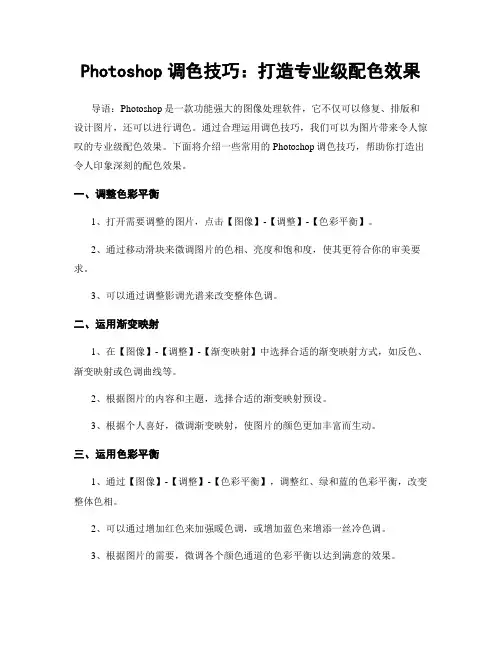
Photoshop调色技巧:打造专业级配色效果导语:Photoshop是一款功能强大的图像处理软件,它不仅可以修复、排版和设计图片,还可以进行调色。
通过合理运用调色技巧,我们可以为图片带来令人惊叹的专业级配色效果。
下面将介绍一些常用的Photoshop调色技巧,帮助你打造出令人印象深刻的配色效果。
一、调整色彩平衡1、打开需要调整的图片,点击【图像】-【调整】-【色彩平衡】。
2、通过移动滑块来微调图片的色相、亮度和饱和度,使其更符合你的审美要求。
3、可以通过调整影调光谱来改变整体色调。
二、运用渐变映射1、在【图像】-【调整】-【渐变映射】中选择合适的渐变映射方式,如反色、渐变映射或色调曲线等。
2、根据图片的内容和主题,选择合适的渐变映射预设。
3、根据个人喜好,微调渐变映射,使图片的颜色更加丰富而生动。
三、运用色彩平衡1、通过【图像】-【调整】-【色彩平衡】,调整红、绿和蓝的色彩平衡,改变整体色相。
2、可以通过增加红色来加强暖色调,或增加蓝色来增添一丝冷色调。
3、根据图片的需要,微调各个颜色通道的色彩平衡以达到满意的效果。
四、增加滤镜效果1、通过【滤镜】-【相机原型】或【滤镜库】中的滤镜效果,给图片增加特殊的色彩效果。
2、根据图片表达的主题和感觉,选择合适的滤镜效果,如黑白、老照片或交叉处理等。
3、可以根据具体需求微调滤镜的参数,使图片更加生动有趣。
五、运用分色调效果1、通过【图像】-【调整】-【分色调】,将图片分成不同色彩通道。
2、可以单独调整每个通道的色彩和亮度,以达到独特的效果。
3、通过微调分色调的参数,可以强调某种色彩,凸显图片的重点部分。
六、利用曲线调整1、通过【图像】-【调整】-【曲线】,可以对图片的亮度和对比度进行微调。
2、选中曲线面板中的不同色彩通道,可以单独调整图片的亮度和对比度。
3、通过拉动曲线来改变图片的明暗和色调,使其达到更好的视觉效果。
七、使用调色板1、通过选择【窗口】-【调色板】,可以打开调色板面板,选择喜欢的配色方案。
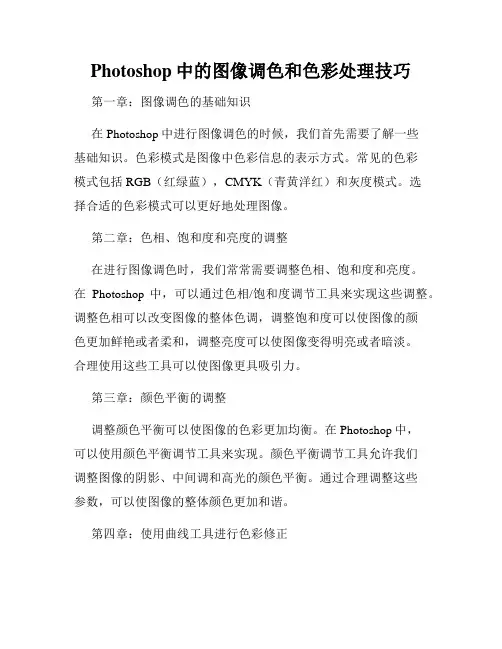
Photoshop中的图像调色和色彩处理技巧第一章:图像调色的基础知识在Photoshop中进行图像调色的时候,我们首先需要了解一些基础知识。
色彩模式是图像中色彩信息的表示方式。
常见的色彩模式包括RGB(红绿蓝),CMYK(青黄洋红)和灰度模式。
选择合适的色彩模式可以更好地处理图像。
第二章:色相、饱和度和亮度的调整在进行图像调色时,我们常常需要调整色相、饱和度和亮度。
在Photoshop中,可以通过色相/饱和度调节工具来实现这些调整。
调整色相可以改变图像的整体色调,调整饱和度可以使图像的颜色更加鲜艳或者柔和,调整亮度可以使图像变得明亮或者暗淡。
合理使用这些工具可以使图像更具吸引力。
第三章:颜色平衡的调整调整颜色平衡可以使图像的色彩更加均衡。
在Photoshop中,可以使用颜色平衡调节工具来实现。
颜色平衡调节工具允许我们调整图像的阴影、中间调和高光的颜色平衡。
通过合理调整这些参数,可以使图像的整体颜色更加和谐。
第四章:使用曲线工具进行色彩修正曲线工具是一种非常强大的调色工具,在Photoshop中广泛使用。
通过调整图像的曲线可以对图像的亮度和对比度进行精细控制。
可以通过添加或删除锚点来改变曲线的形状,进而调整图像的高光、中间调和阴影的分布。
熟练使用曲线工具可以使图像的色彩更具层次感。
第五章:使用色阶来修正图像色阶是调整图像的亮度和对比度的重要工具。
在Photoshop中,可以通过调整色阶来达到更好的效果。
通过拖动色阶图中的黑点、白点和灰点,可以对图像的黑色、白色和灰色进行调整。
调整好色阶可以使图像具有更好的层次和细节。
第六章:使用滤镜增强图像颜色滤镜是Photoshop中常用的图像处理工具之一。
在图像调色中,滤镜可以用来增强图像的颜色。
例如,可以使用渐变滤镜增加某个颜色的强度,或者使用浮雕滤镜使图像的颜色变得更丰富。
合理选择和使用滤镜可以改变图像的整体色调和效果。
第七章:使用调整图层进行色彩处理调整图层是Photoshop中非常有用的功能之一。
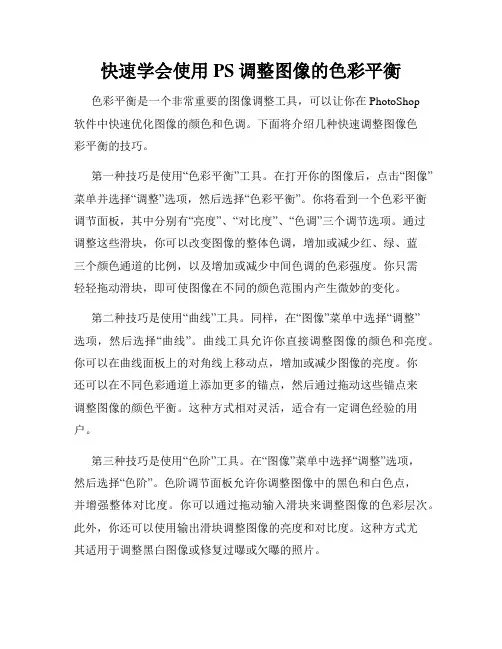
快速学会使用PS调整图像的色彩平衡色彩平衡是一个非常重要的图像调整工具,可以让你在PhotoShop软件中快速优化图像的颜色和色调。
下面将介绍几种快速调整图像色彩平衡的技巧。
第一种技巧是使用“色彩平衡”工具。
在打开你的图像后,点击“图像”菜单并选择“调整”选项,然后选择“色彩平衡”。
你将看到一个色彩平衡调节面板,其中分别有“亮度”、“对比度”、“色调”三个调节选项。
通过调整这些滑块,你可以改变图像的整体色调,增加或减少红、绿、蓝三个颜色通道的比例,以及增加或减少中间色调的色彩强度。
你只需轻轻拖动滑块,即可使图像在不同的颜色范围内产生微妙的变化。
第二种技巧是使用“曲线”工具。
同样,在“图像”菜单中选择“调整”选项,然后选择“曲线”。
曲线工具允许你直接调整图像的颜色和亮度。
你可以在曲线面板上的对角线上移动点,增加或减少图像的亮度。
你还可以在不同色彩通道上添加更多的锚点,然后通过拖动这些锚点来调整图像的颜色平衡。
这种方式相对灵活,适合有一定调色经验的用户。
第三种技巧是使用“色阶”工具。
在“图像”菜单中选择“调整”选项,然后选择“色阶”。
色阶调节面板允许你调整图像中的黑色和白色点,并增强整体对比度。
你可以通过拖动输入滑块来调整图像的色彩层次。
此外,你还可以使用输出滑块调整图像的亮度和对比度。
这种方式尤其适用于调整黑白图像或修复过曝或欠曝的照片。
最后,我想介绍一种快速调整色彩平衡的技巧,即使用“快速选择”工具和“色彩范围”选项。
先选择“快速选择”工具,然后在图像中点击并拖动,以选择你想调整的特定颜色区域。
接下来,在“选择”菜单中选择“色彩范围”,然后使用滑块调整选区的颜色范围。
最后,在“图像”菜单中选择“调整”选项,然后选择“色彩平衡”。
这样,你只需针对选中的颜色区域进行色彩平衡的调整,而不会影响整个图像。
这些都是一些使用PhotoShop软件快速调整图像色彩平衡的技巧。
通过掌握这些技巧,你可以轻松优化你的图像,使其色彩更加鲜艳、平衡和富有吸引力。
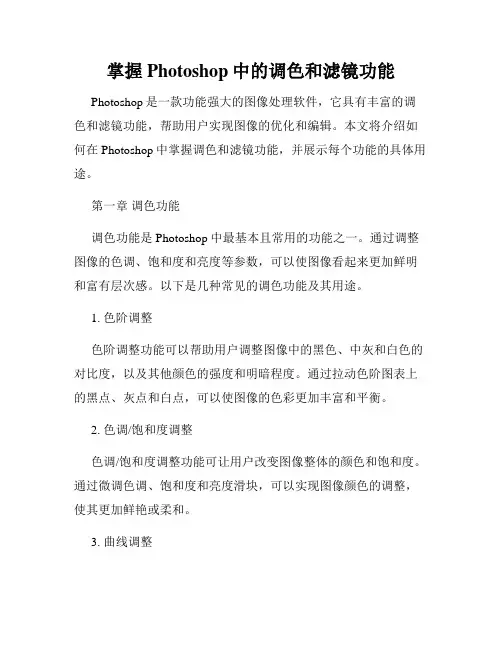
掌握Photoshop中的调色和滤镜功能Photoshop是一款功能强大的图像处理软件,它具有丰富的调色和滤镜功能,帮助用户实现图像的优化和编辑。
本文将介绍如何在Photoshop中掌握调色和滤镜功能,并展示每个功能的具体用途。
第一章调色功能调色功能是Photoshop中最基本且常用的功能之一。
通过调整图像的色调、饱和度和亮度等参数,可以使图像看起来更加鲜明和富有层次感。
以下是几种常见的调色功能及其用途。
1. 色阶调整色阶调整功能可以帮助用户调整图像中的黑色、中灰和白色的对比度,以及其他颜色的强度和明暗程度。
通过拉动色阶图表上的黑点、灰点和白点,可以使图像的色彩更加丰富和平衡。
2. 色调/饱和度调整色调/饱和度调整功能可让用户改变图像整体的颜色和饱和度。
通过微调色调、饱和度和亮度滑块,可以实现图像颜色的调整,使其更加鲜艳或柔和。
3. 曲线调整曲线调整功能可以让用户精确地调整图像的亮度和对比度。
通过在曲线图上添加和拉动控制点,可以改变图像的明暗分布,增强图像的细节和层次感。
第二章滤镜功能滤镜功能是Photoshop中增加特效和改变图像外观的重要工具。
通过应用各种滤镜效果,可以使图像呈现出不同的风格和效果。
以下是几种常见的滤镜功能及其用途。
1. 高斯模糊高斯模糊滤镜可以让图像看起来更柔和和模糊,常用于柔化图像的背景或者给图像添加艺术效果。
2. 锐化锐化滤镜可以增强图像的清晰度和细节,并使图像看起来更加锐利和饱满。
特别适用于拍摄不够清晰或细节不够明显的图像。
3. 鱼眼效果鱼眼效果滤镜可以使图像呈现出凸起或凹陷的外观,给人一种特殊的视觉效果。
常用于矫正透视畸变或者为图像增加个性化的艺术效果。
4. 色调分离色调分离滤镜可以将图像按照色调的不同分离成多个黑白图层,使得图像看起来像是由不同颜色的半色调组成。
常用于图像的艺术处理,使其具备复古或卡通效果。
第三章调色和滤镜的实际应用在实际应用中,调色和滤镜功能具有广泛的应用场景。
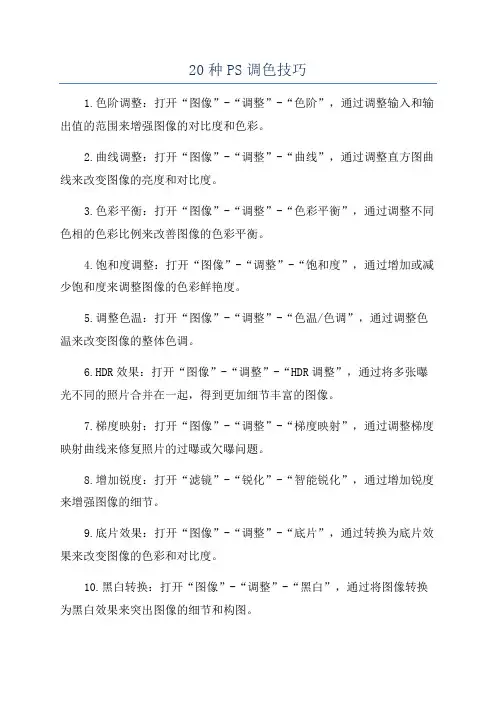
20种PS调色技巧1.色阶调整:打开“图像”-“调整”-“色阶”,通过调整输入和输出值的范围来增强图像的对比度和色彩。
2.曲线调整:打开“图像”-“调整”-“曲线”,通过调整直方图曲线来改变图像的亮度和对比度。
3.色彩平衡:打开“图像”-“调整”-“色彩平衡”,通过调整不同色相的色彩比例来改善图像的色彩平衡。
4.饱和度调整:打开“图像”-“调整”-“饱和度”,通过增加或减少饱和度来调整图像的色彩鲜艳度。
5.调整色温:打开“图像”-“调整”-“色温/色调”,通过调整色温来改变图像的整体色调。
6.HDR效果:打开“图像”-“调整”-“HDR调整”,通过将多张曝光不同的照片合并在一起,得到更加细节丰富的图像。
7.梯度映射:打开“图像”-“调整”-“梯度映射”,通过调整梯度映射曲线来修复照片的过曝或欠曝问题。
8.增加锐度:打开“滤镜”-“锐化”-“智能锐化”,通过增加锐度来增强图像的细节。
9.底片效果:打开“图像”-“调整”-“底片”,通过转换为底片效果来改变图像的色彩和对比度。
10.黑白转换:打开“图像”-“调整”-“黑白”,通过将图像转换为黑白效果来突出图像的细节和构图。
11.修复红色眼睛:打开“滤镜”-“其他”-“红眼修复”,通过选择红眼区域来修复图像中的红眼问题。
12.高光/阴影调整:打开“图像”-“调整”-“阴影/高光”,通过调整阴影和高光的亮度和对比度来修复图像的曝光问题。
13.素描效果:打开“滤镜”-“艺术”-“素描”,通过应用素描效果来改变图像的艺术风格。
14.水彩效果:打开“滤镜”-“艺术”-“水彩”,通过应用水彩效果来让图像看起来像是手绘的艺术品。
15.颜色划分:打开“图像”-“调整”-“颜色划分”,通过将不同色彩区域划分为不同的图层,来对图像的不同区域进行独立调整。
16.效果图层:在图像上添加新的图层,通过应用不同的滤镜和调整图层的不透明度来为图像增加特殊效果。
17.渐变滤镜:打开“滤镜”-“渐变”,通过应用渐变滤镜来改变图像的色彩和对比度。

Photoshop中的调色和修饰快捷键Photoshop是一款广泛应用于图形设计和图像处理的软件。
它提供了丰富的工具和功能,可以帮助用户轻松地进行图片的调色和修饰。
为了提高工作效率,掌握一些快捷键操作是非常重要的。
本文将介绍一些在Photoshop中用于调色和修饰的常用快捷键。
一、色彩调整1. 打开图像使用快捷键Ctrl+O来打开图像文件。
2. 调整亮度和对比度使用快捷键Ctrl+L可以打开“调整图层”面板,在这里可以轻松地调整图像的亮度、对比度和曝光度等参数。
3. 修改色阶使用快捷键Ctrl+Shift+L可以打开“色阶”面板,在这里可以调整图像的色调、亮度和对比度。
4. 调整色相/饱和度使用快捷键Ctrl+U可以打开“色相/饱和度”面板,通过调整色相、饱和度和亮度等参数来改变图像的颜色效果。
5. 调整色温和色调分离使用快捷键Ctrl+B可以打开“色温/色调分离”面板,在这里可以调整图像的色温和色调分离效果,使其更加生动和鲜明。
二、图像修饰1. 克隆工具使用快捷键S来选择“克隆工具”,在修饰图像时可以复制选中区域的一部分并覆盖到其他地方,达到修复和润饰的效果。
2. 修复画笔工具使用快捷键J来选择“修复画笔工具”,在修饰图像时可以修复瑕疵、去除杂点和删去不需要的元素等。
3. 锐化工具使用快捷键R来选择“锐化工具”,可以增强图像的细节和清晰度,使其更加鲜明。
4. 模糊工具使用快捷键B来选择“模糊工具”,可以模糊图像以使其产生柔和的效果,或者去除图像中的噪点和纹理等。
5. 涂抹工具使用快捷键C来选择“涂抹工具”,可以模拟画笔和刷子的效果,对图像进行涂抹、模糊或者柔化等修饰。
三、其他常用快捷键1. 前景色和背景色切换使用快捷键D来将前景色和背景色切换为默认值,即黑色和白色。
2. 取消选择使用快捷键Ctrl+D可以取消当前的选区。
3. 撤销操作使用快捷键Ctrl+Z可以撤销最近的操作。
4. 保存图像使用快捷键Ctrl+S可以保存当前的图像文件。
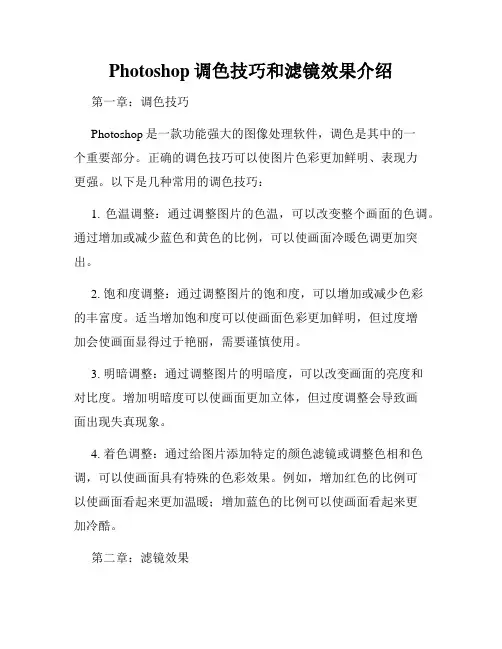
Photoshop调色技巧和滤镜效果介绍第一章:调色技巧Photoshop是一款功能强大的图像处理软件,调色是其中的一个重要部分。
正确的调色技巧可以使图片色彩更加鲜明、表现力更强。
以下是几种常用的调色技巧:1. 色温调整:通过调整图片的色温,可以改变整个画面的色调。
通过增加或减少蓝色和黄色的比例,可以使画面冷暖色调更加突出。
2. 饱和度调整:通过调整图片的饱和度,可以增加或减少色彩的丰富度。
适当增加饱和度可以使画面色彩更加鲜明,但过度增加会使画面显得过于艳丽,需要谨慎使用。
3. 明暗调整:通过调整图片的明暗度,可以改变画面的亮度和对比度。
增加明暗度可以使画面更加立体,但过度调整会导致画面出现失真现象。
4. 着色调整:通过给图片添加特定的颜色滤镜或调整色相和色调,可以使画面具有特殊的色彩效果。
例如,增加红色的比例可以使画面看起来更加温暖;增加蓝色的比例可以使画面看起来更加冷酷。
第二章:滤镜效果Photoshop提供了丰富的滤镜效果,可以对图片进行各种特殊效果的处理。
以下是一些常用的滤镜效果介绍:1. 模糊滤镜:通过模糊滤镜可以使画面看起来更加柔和,具有一种梦幻般的效果。
常用的模糊滤镜包括高斯模糊、径向模糊和表面模糊等。
2. 锐化滤镜:通过锐化滤镜可以增强图像的清晰度和细节。
常用的锐化滤镜包括智能锐化和非智能锐化等。
3. 噪点滤镜:通过噪点滤镜可以在画面中添加噪点效果,使画面更加真实或复古。
常用的噪点滤镜包括添加纹理和添加噪点等。
4. 扭曲滤镜:通过扭曲滤镜可以对图片进行形态上的变化,例如使用球面滤镜可以将画面变为球形。
常用的扭曲滤镜包括球面滤镜、液化滤镜和变形滤镜等。
5. 色彩滤镜:通过色彩滤镜可以对图片的色彩进行特殊处理,例如转换为黑白照片或者调整颜色平衡。
常用的色彩滤镜包括通道混合器、色相/饱和度和颜色平衡等。
第三章:应用案例下面将介绍两个具体的案例,展示调色技巧和滤镜效果在实际应用中的作用:1. 照片修复:当修复老照片时,可以使用调色技巧和滤镜效果来恢复照片的原貌。
20种PS调照片的方法可以节省很多自己摸索的时间,直接站在巨人的肩膀上,学会让照片曾色不少。
照片名称:调出照片柔和的蓝黄色-简单方法1、打开原图素材,按Ctrl + J把背景图层复制一层,点通道面板,选择蓝色通道,图像> 应用图像,图层为背景,混合为正片叠底,不透明度50%,反相打钩,2、回到图层面板,创建曲线调整图层,蓝通道:44,182,红通道:89,1083、新建一个图层,填充黑色,图层混合模式为正片叠底,不透明度为60%,选择椭圆选框工具选区中间部分,按Ctrl + Alt + D羽化,数值为70,然后按两下Delete键删除,再打上文字,完成最终效果。
照片名称:调出照片漂亮的红黄色,1、打开原图素材,Ctrl + J把背景图层复制一层,按Ctrl + Shift + U去色,执行:滤镜 > 模糊 > 高斯模糊,数值4,图层混合模式为滤色,图层不透明度改为27%。
2、新建一个图层,按Ctrl + Alt + Shift + E盖印图层,图层混合模式为颜色。
3、创建渐变映射调整图层,紫色-橘色,Alt+Ctrl + G 加上剪贴蒙版。
4、创建亮度/对比度调整图层,-5,-215、创建智能锐化调整图层,设置为默认值,数量46,半径0.8,高斯模糊,6、创建色阶调整图层,8,1.00,2557、创建可选颜色调整图层,红色:+17,-8,+16,0,黄色:-54,0,+10,+18,白色:-5,0,0,0,照片名称:调出怀旧的风景照片,1、打开原图,复制一层2、曲线调整,数值RGB:109,993、色相饱和度,数值:0,-39,04、色彩平衡,数值:0,0,-345、可选颜色,中性色:0,0,-20,06、新建图层,填充d7b26c,图层模式叠加,不透明度56%,7、把云彩素材拉进图中,放到原图上面,图层模式柔光,把除了天空之外的部分擦出来,盖印图层(Ctrl+Alt+Shift+E)8、可选颜色,黑色:0,0,-14,-59、新建图层,填充0d1d50,图层模式排除,复制一层,填充52%10、曲线调整,数值RGB:128,15511、色彩平衡,数值:+24,+7,-64,填充70%12、色阶,数值:29,1.00,227,填充58%13、可选颜色,中性色:+16,+12,-11,+514、盖印图层(Ctrl+Alt+Shift+E),色彩平衡,数值:+24,+7,-64,填充38%15、盖印图层(Ctrl+Alt+Shift+E),不透明度46%,填充48%,16、Ctrl+E合并可见图层,锐化一下照片名称:年轻化处理出人物的细嫩肌肤,1.复制背景层。
手把手教你PS调色技巧调色是一项重要的后期处理技巧,在PS中有很多方法可以进行调色。
在本文中,我将手把手教你几种常用的PS调色技巧。
1.色阶调整:色阶调整是一种简单而强大的调色工具,它可以调整图像中的黑色、中灰和白色的分布。
要进行色阶调整,你可以在图像菜单中选择“调整”-“色阶”,然后调整直方图中的黑点、中点和白点来改变图像的对比度和色调。
2.曲线调整:曲线调整是一种更高级的调色方式,它允许你点对点地修改图像中的亮度和色调。
在图像菜单中选择“调整”-“曲线”,然后在曲线图中移动点来调整图像的亮度和对比度。
3.调整色彩平衡:色彩平衡工具可以帮助你调整图像中的颜色偏移和色彩平衡。
在图像菜单中选择“调整”-“色彩平衡”,然后通过移动滑块来调整图像的亮度、对比度和颜色平衡。
4.渐变映射:渐变映射是一种可以改变图像的色调和色彩的调色方式。
在图像菜单中选择“调整”-“渐变映射”,然后选择一个预设渐变映射或创建自己的渐变映射来改变图像的色调和色彩。
5.调整色相/饱和度:调整色相/饱和度是一种可以改变图像颜色的调色方式。
在图像菜单中选择“调整”-“色相/饱和度”,然后通过移动滑块来调整图像中不同颜色的饱和度和色相。
6.底片效果:底片效果可以将彩色图像转换为类似胶片照片的效果。
在图像菜单中选择“调整”-“应用相机底片效果”,然后调整底片效果的参数来改变图像的色调、亮度和对比度。
7. 调整色调/饱和度/Vibrance在图像菜单中选择“调整”-“色调/饱和度/Vibrance”,通过调整饱和度和色调滑块来使图像色彩更加鲜艳和饱满。
8.修复颜色的不一致性当图像中有多个颜色可能导致颜色不一致性时,可以使用样本器工具(Eyedropper Tool)选取修复目标,然后创建一个新图层,并使用画笔工具选取修复颜色,覆盖在原有图像上达到修复颜色不一致性的目的。
进阶级别的Photoshop调色技巧Photoshop是一款强大的图像处理软件,具备多种调色功能,能够使图片更加鲜艳、生动。
本文将向读者介绍一些进阶级别的Photoshop调色技巧,帮助读者更好地利用这款工具进行图像处理。
一、利用调色板增强色彩调色板是Photoshop中常用的调色工具,可以通过它来改变图像的色彩。
首先,打开一张需要调色的图片,然后选择“窗口”菜单下的“调色板”。
在调色板上有多个调色选项,如“色相/饱和度”、“色阶”和“曲线”等。
通过调整这些选项的参数,可以大大改变图像的色彩,增强其视觉效果。
例如,可以通过增加饱和度和调整色相来使颜色更加鲜艳、明亮。
二、利用渐变工具打造光影效果渐变工具是Photoshop中实现光影效果的常用技巧。
它可以将两种或多种颜色渐变地融合在一起,呈现出平滑自然的过渡效果。
使用渐变工具时,先选择需要应用渐变的区域,然后选择渐变工具,设置好渐变的颜色和方向。
通过拖动鼠标来绘制渐变效果,即可实现光影效果的添加。
渐变工具的运用可以使图像更加立体感和丰富。
三、应用图层蒙版调整色彩图层蒙版是Photoshop中非常强大的功能,可以用来精确地调整图层的透明度和色彩效果。
可使用图层蒙版对不同污染程度的区域进行不同的调色。
首先,在图层面板中选择需要调整色彩的图层,然后点击底部的“添加蒙版”按钮。
接下来,使用画笔工具或渐变工具来绘制蒙版,黑色表示透明,白色表示不透明。
通过调整绘制的图层蒙版,即可实现对图层的局部调色。
四、使用色阶和曲线调整亮度与对比度色阶和曲线是Photoshop中调整图像亮度与对比度的重要工具。
通过调整色阶和曲线的参数,可以增强或减弱图像的明暗对比,使图像更加饱满和清晰。
在菜单栏中选择“图像”,再选择“调整”,选择“色阶”或“曲线”菜单。
通过调整色阶和曲线的直线和锚点,即可改变图像的亮度和对比度。
同时,使用色阶和曲线时要注意保留图像的细节,避免过度调整导致图像失真。
利用PS高级技巧调整照片的色彩平衡和明暗在当今社交媒体时代,拍摄和分享照片已成为人们日常生活的一部分。
然而,不是每张照片都能完美地捕捉到真实的色彩和明暗效果。
幸运的是,Adobe Photoshop(简称PS)的高级技巧可以帮助我们调整照片的色彩平衡和明暗,使其更加出彩。
本文将介绍一些常用的技巧和步骤,帮助读者优化照片的色彩平衡和明暗效果。
一、调整色彩平衡色彩平衡是照片中各种颜色的分布和相互作用。
调整色彩平衡可以改变照片的气氛和整体效果。
以下是一些建议的步骤来调整色彩平衡:1. 打开PS软件并导入要编辑的照片。
选择“文件”>“打开”来加载照片。
2. 在右侧的“图层”面板上,右键单击背景图层,选择“复制图层”。
这样可以保留原始图层,以便在需要时进行对比。
3. 选择“图像”>“调整”>“色彩平衡”来打开色彩平衡调整窗口。
4. 色彩平衡调整窗口中有三个滑块,分别是“阴影”、“中间调”和“高光”。
通过微调这些滑块,您可以增加或减少照片中各种颜色的强度。
5. 为了更好地调整颜色的平衡,您可以使用“眼球工具”选择照片中的特定区域。
点击图像中的一个区域,可以直观地看到该区域的颜色发生变化。
通过多次尝试和微调,您可以找到最理想的色彩平衡。
6. 建议在调整色彩平衡之前先保存当前的编辑进程。
选择“文件”>“保存”以保存工作。
二、调整明暗效果与色彩平衡类似,调整照片的明暗效果可以改变整体视觉效果和照片的表现力。
以下是一些步骤来调整明暗效果:1. 在色彩平衡的基础上,继续在图层面板上右键单击背景图层,选择“复制图层”。
2. 选择“图像”>“调整”>“曲线”来打开曲线调整窗口。
3. 曲线调整窗口中有一条对角线表示原始图像的亮度。
通过拖动曲线,您可以增加或减少亮度和对比度。
4. 您可以在曲线上选择不同的点,并微调它们以实现所需的效果。
例如,如果您想增加照片的亮度,可以选择曲线上的中央点并向上移动。
PS高级调色技巧PS(Photoshop)是一款功能强大的图像处理软件,拥有丰富的调色工具和技巧。
在这篇文章中,我们将探讨一些高级调色技巧,帮助您更好地优化图片的颜色和色调。
1.使用曲线调整层曲线调整层是一种非常有用的工具,可以精确地控制图像的亮度和对比度。
通过将曲线拉伸或压缩,您可以调整不同亮度水平的颜色分布。
例如,如果要增强图像的黑色细节,可以将曲线底部稍微向上拉动来增加对比度。
2.使用色彩平衡调整层色彩平衡调整层可以帮助您调整图像的整体色调。
通过调整影响红、绿和蓝通道的滑块,您可以调整图像的整体色彩平衡。
例如,如果图像偏黄,您可以将蓝色滑块向右移动来增加蓝色的数量,以纠正色偏。
3.使用渐变映射调整层渐变映射调整层可以帮助您通过应用渐变效果来调整图像的颜色。
您可以选择不同的渐变颜色,例如蓝色到黄色或黑色到白色,然后将其应用于图像中。
这将为图像添加一种整体色调,可以增强其视觉效果。
4.使用色阶调整层色阶调整层可以帮助您精确调整图像的亮度范围。
通过调整色阶滑块,您可以扩展或压缩图像的亮度范围,以增加或减少细节。
例如,如果图像的亮度范围较窄,您可以拉动滑块以扩展范围,以增加细节和对比度。
5.使用选择性颜色调整层选择性颜色调整层可以帮助您对图像的特定颜色进行调整。
您可以选择要调整的颜色,并使用滑块调整其饱和度、亮度和色相。
这是一个非常有用的工具,可以帮助您改变图像中特定颜色的外观,以达到预期的效果。
6.使用图层叠加和混合模式图层叠加和混合模式可以帮助您通过将一个图层与另一个图层混合来创建不同的调色效果。
尝试使用不同的叠加和混合模式来改变图像的外观。
例如,尝试将一些图层的混合模式设置为“柔光”,可以增加图像的对比度和饱和度。
7.使用锐化工具锐化工具可以帮助您增强图像的细节和清晰度。
选择锐化工具,并在需要增强的区域上轻轻刷画,以提高图像的清晰度。
但请注意,使用锐化工具时要谨慎,以免过度锐化导致图像出现锯齿或噪点。
PS修技巧如何调整照片的色调和色彩在当今社交媒体的盛行下,照片的修图已经成为人们日常生活中不可或缺的一部分。
而Adobe Photoshop(以下简称PS)作为最为流行和强大的图像处理软件之一,为我们提供了一系列强大的工具和技巧,可以帮助我们调整照片的色调和色彩,使其更加符合我们的需求。
本文将介绍几种常用的PS修技巧,帮助您轻松进行色调和色彩的调整。
一、曲线调整工具曲线调整工具是PS中最为常用和强大的调色工具之一。
通过调整曲线的形状,我们可以对照片的亮度、对比度和色调进行微调。
操作曲线调整工具的方法很简单:在图像菜单中选择“调整”-“曲线”,然后在曲线窗口中点击并拖动曲线,即可看到图像的色调和色彩发生变化。
如果想增加图像的对比度,可以将曲线形状拉成一个"倒V"的形状;如果想调整图像的亮度和暗部细节,可以在曲线中间部分进行微调。
二、色阶调整工具色阶调整工具也是调整照片色调和色彩的重要工具之一。
通过调整色阶,我们可以改变图像中不同光源之间的对比度,增强或削弱照片的整体色调。
操作色阶调整工具的方法如下:在图像菜单中选择“调整”-“色阶”,然后在色阶窗口中拖动输入、中间和输出滑块,观察图像的变化。
比如,想增加图像的整体亮度,可以将输入滑块和输出滑块向中间调整;如果想增加图像的对比度,可以拉长滑块的分布范围。
三、色相/饱和度调整工具色相/饱和度调整工具可以帮助我们调整照片的色相和饱和度,使照片呈现出不同的色彩效果。
操作色相/饱和度调整工具的方法简单明了:在图像菜单中选择“调整”-“色相/饱和度”,然后通过拖动滑块调整色相、饱和度和亮度。
例如,如果想增加照片中的绿色饱和度,可以将绿色滑块向右拖动;如果想改变照片的整体色调,可以通过调整色相滑块进行微调。
四、渐变映射工具渐变映射工具是一个强大的调色工具,可用于创建颜色渐变或调整图像的色彩平衡。
操作渐变映射工具的方法如下:在图像菜单中选择“调整”-“渐变映射”,然后在渐变映射窗口中选择一个预设渐变或自定义渐变,调整渐变的参数,观察图像的色彩变化。